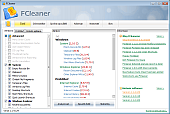Čištění počítače s FCleanerem
Po spuštění vás FCleaner přivítá prázdnou tabulkou a tlačítkem Analyze. naznačený graf je pouze orientační, v žádném případě neukazuje stav pořádku ve vašem počítači. Po stisku zmíněného tlačítka bude počítač během několika sekund prohledán a výsledek uvidíte v hlášení.
FCleaner vám po analýze prozradí, kolik místa na disku v počítači můžete ušetřit, když provedete jeho vyčištění. Mezi typicky prohledávanými oblastmi, jako je koš, složka dočasných souborů a seznam protokolů, se objevila i schránka Windows. Její vyprázdnění je spíše jen kosmetickou záležitostí.
Kromě systémových složek prohledává FCleaner i data z webových prohlížečů - keš, cookies, historii, stažené soubory, zadávané adresy atd. Vše doplňuje čištění zbytků po různých aplikacích, jako jsou Windows Media Player, Adobe Flash Player a další.
Počet prohledávaných míst v počítači samozřejmě závisí na tom, co si nastavíte v levém sloupci programu. Standardně nejsou zapnuty takové funkce, jako je čištění chybových hlášení Windows, odinstalátory záplat systému atd.
Nezapomeňte se přepnout na záložku Prohlížeče, kde si můžete zapnout podporu pro čištění dat z dalších webových prohlížečů, než je jen Internet Explorer. FCleaner podporuje také Firefox, Google Chrome, Operu a Safari. Co se týče výběru aplikací k čištění, v nabídce je MS Office, zmíněné WMP a Flash, Windows Defender, MS Management Console a Editor registru.
Poté, co stiskem tlačítka Spustit čistič vyčistíte počítač, můžete si zobrazit statistiky, kde se tabulka již nezobrazí s prázdnými údaji.
Odinstalování programů
V režimu Odinstalátoru nabízí FCleaner práci se seznamem nainstalovaných aplikací. Můžete spustit proces jejich odebrání ze systému, opravit/odstranit záznam v tomto seznamu, nebo seznam aktualizovat. Jak už to u těchto alternativních nástrojů bývá, zobrazení seznamu je několikanásobně rychlejší, než při použití výchozího systémového nástroje.
Programy po spuštění
U čisticích programů nemůže chybět seznam aplikací, které startují rovnou po spuštění systému. V případě FCleaneru není tato funkce příliš detailní, zobrazí prakticky jen základní seznam těchto programů, nereflektuje třeba na automaticky spouštěné služby. Každý ze zobrazených záznamů můžete buď vypnout, nebo úplně odstranit.
Nástroje, nastavení, čeština
V režimu Nástroje vám FCleaner nabídne několik tlačítek pro spuštění systémových nástrojů - Centrum zabezpečení, Obnovení systému, Systémové informace, Příkazový řádek a Naplánované úkoly. V nastavení programu najdete několik klasických funkcí pro nastavení programu a jeho integraci do systému.
Instalátor FCleaneru bohužel neobsahuje češtinu, tu si musíte dodatečně stáhnout z webových stránek programu. V jeho nastavení klepněte na odkaz Get more languages a z webu si stáhněte soubor s češtinou. Uložte jej kamkoli do počítače a stiskněte tlačítko Add. Vyhledejte stažený soubor a restartujte program. Čeština se poté objeví v rozbalovací nabídce s jazyky.
FCleaner nenabízí nic výjimečného, čím by přesvědčil spokojené uživatele jiných čisticích nástrojů. Na druhou stranu za běžnými čističi ani nijak nezaostává. Plusem budiž čeština, uživatelské rozhraní a podpora všech aktuálně dostupných webových prohlížečů. Jako minus vidím důkladnost prohlídky počítače, co se programů po spuštění týče. Uvítal bych i propojení na informace o procesech a službách.